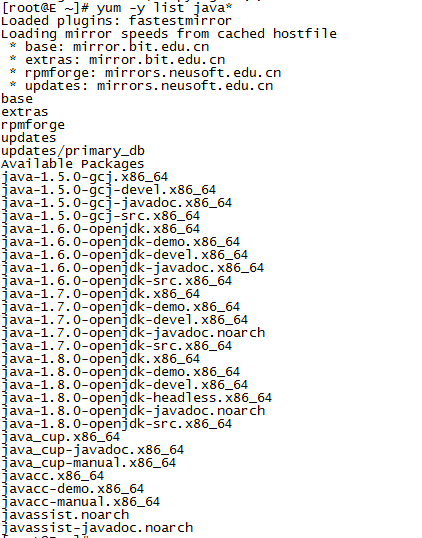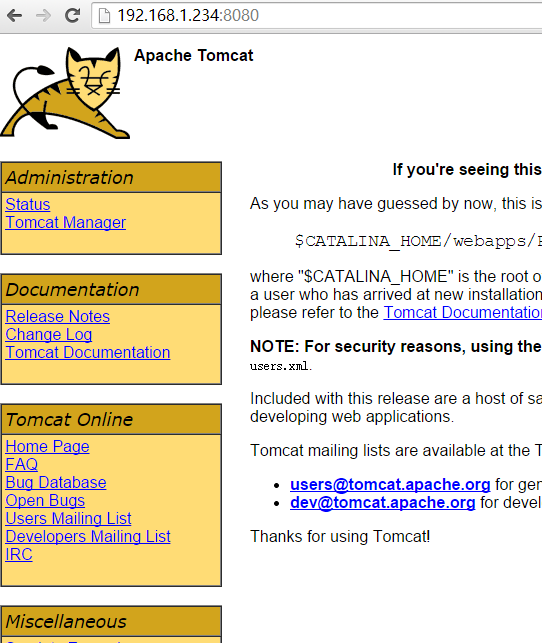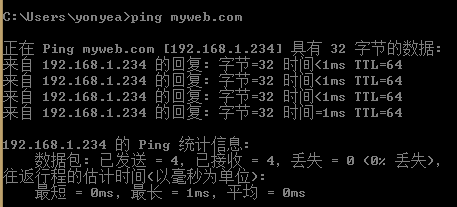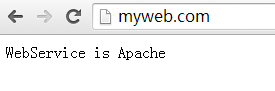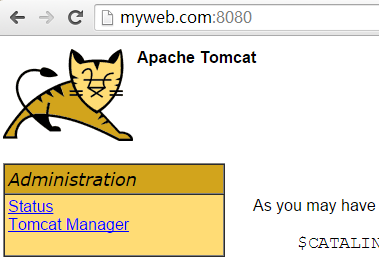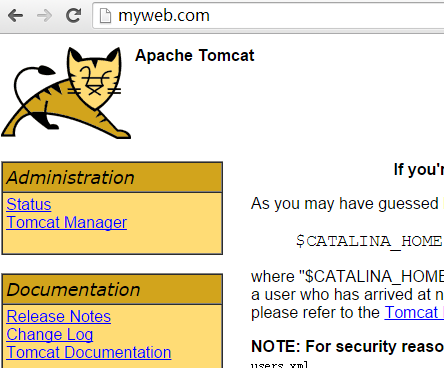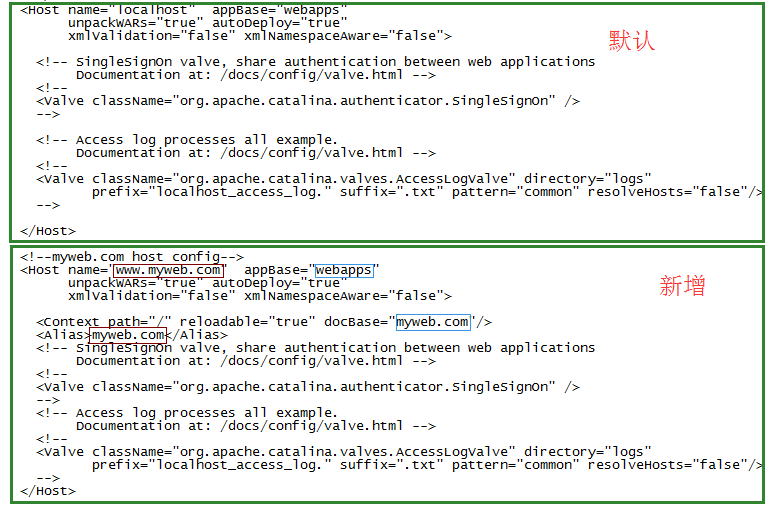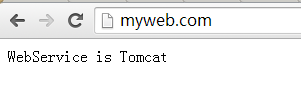网上有很多关于LNAMP或LAMP组合安装的教程(我写过的另一篇博文,有需要的请移步->:LAMP安装手记(CentOS6.4+Apache-2.2.22+Mysql-5.1.63+PHP-5.2.17+phpmyadmin-3.4.10.2+ZendDebug),安装过程不再赘述,本文主要讲如何在LNAMP环境下安装JDK+Tomcat6使同一台服务器同时支持PHP和JAVA语言。
服务器系统和各软件版本如下所示:
[root@E ~]# uname -a Linux E.CentOS6.4 2.6.32-358.el6.x86_64 #1 SMP Fri Feb 22 00:31:26 UTC 2013 x86_64 x86_64 x86_64 GNU/Linux [root@E ~]# /www/wdlinux/nginx/sbin/nginx -v nginx version: nginx/1.2.9 [root@E ~]# /www/wdlinux/httpd-2.2.24/bin/httpd -v Server version: Apache/2.2.24 (Unix) Server built: Oct 30 2014 00:17:07 [root@E ~]# rpm -qa |grep mysql mysql-libs-5.1.66-2.el6_3.x86_64 [root@E ~]# /www/wdlinux/php/bin/php -v Cannot load Zend Extension Manager - it was built with configuration 1.2.0, whereas running engine is API220090626,NTS PHP 5.3.27 (cli) (built: Oct 30 2014 00:30:02) Copyright (c) 1997-2013 The PHP Group Zend Engine v2.3.0, Copyright (c) 1998-2013 Zend Technologies
开始安装jdk:
列出yum库可用的jdk安装包
[root@E ~]# yum -y list java* Loaded plugins: fastestmirror Loading mirror speeds from cached hostfile * base: mirror.bit.edu.cn * extras: mirror.bit.edu.cn * rpmforge: mirrors.neusoft.edu.cn * updates: mirrors.neusoft.edu.cn base | 3.7 kB 00:00 extras | 3.3 kB 00:00 rpmforge | 1.9 kB 00:00 updates | 3.4 kB 00:00 updates/primary_db | 171 kB 00:00 Available Packages java-1.5.0-gcj.x86_64 1.5.0.0-29.1.el6 base java-1.5.0-gcj-devel.x86_64 1.5.0.0-29.1.el6 base java-1.5.0-gcj-javadoc.x86_64 1.5.0.0-29.1.el6 base java-1.5.0-gcj-src.x86_64 1.5.0.0-29.1.el6 base java-1.6.0-openjdk.x86_64 1:1.6.0.33-1.13.5.0.el6_6 updates java-1.6.0-openjdk-demo.x86_64 1:1.6.0.33-1.13.5.0.el6_6 updates java-1.6.0-openjdk-devel.x86_64 1:1.6.0.33-1.13.5.0.el6_6 updates java-1.6.0-openjdk-javadoc.x86_64 1:1.6.0.33-1.13.5.0.el6_6 updates java-1.6.0-openjdk-src.x86_64 1:1.6.0.33-1.13.5.0.el6_6 updates java-1.7.0-openjdk.x86_64 1:1.7.0.71-2.5.3.1.el6 updates java-1.7.0-openjdk-demo.x86_64 1:1.7.0.71-2.5.3.1.el6 updates java-1.7.0-openjdk-devel.x86_64 1:1.7.0.71-2.5.3.1.el6 updates java-1.7.0-openjdk-javadoc.noarch 1:1.7.0.71-2.5.3.1.el6 updates java-1.7.0-openjdk-src.x86_64 1:1.7.0.71-2.5.3.1.el6 updates java-1.8.0-openjdk.x86_64 1.8.0.25-1.b17.el6 updates java-1.8.0-openjdk-demo.x86_64 1.8.0.25-1.b17.el6 updates java-1.8.0-openjdk-devel.x86_64 1.8.0.25-1.b17.el6 updates java-1.8.0-openjdk-headless.x86_64 1.8.0.25-1.b17.el6 updates java-1.8.0-openjdk-javadoc.noarch 1.8.0.25-1.b17.el6 updates java-1.8.0-openjdk-src.x86_64 1.8.0.25-1.b17.el6 updates java_cup.x86_64 1:0.10k-5.el6 base java_cup-javadoc.x86_64 1:0.10k-5.el6 base java_cup-manual.x86_64 1:0.10k-5.el6 base javacc.x86_64 4.1-0.5.el6 base javacc-demo.x86_64 4.1-0.5.el6 base javacc-manual.x86_64 4.1-0.5.el6 base javassist.noarch 3.9.0-6.el6 base javassist-javadoc.noarch 3.9.0-6.el6 base
选择jdk1.6安装
[root@E ~]# yum -y install java-1.6.0-openjdk*
其它版本请自己修改对应的版本号安装
检测是否安装成功
[root@E ~]# java -version java version "1.6.0_33" OpenJDK Runtime Environment (IcedTea6 1.13.5) (rhel-1.13.5.0.el6_6-x86_64) OpenJDK 64-Bit Server VM (build 23.25-b01, mixed mode)
安装tomcat6
[root@E ~]# yum install tomcat6 tomcat6-webapps tomcat6-admin-webapps
安装成功 启动
[root@E ~]# service tomcat6 start
其它命令:service tomcat6 {start|stop|restart|condrestart|try-restart|reload|force-reload|status|version}
启动成功,访问测试:http://ip:8080
如下图所示即为安装成功:
配置nginx和tomcat,使其不加端口号,直接通过域名也能访问
首先增加解析,使域名指向到主机IP,本地可以直接改host实现
解析正常
不加8080端口访问
添加8080端口访问
接下来修改nginx和tomcat的配置使其不加端口号也能访问到tomcat的webservice
[root@E ~]# cd /www/wdlinux/nginx/conf/vhost/
[root@E ~]# vi myweb.com.conf
添加如下内容
server {
listen 80;
server_name www.myweb.com myweb.com;
#root /www/web/master_myweb_com/public_html;
index index.html index.jsp index.htm;
error_page 400 /errpage/400.html;
error_page 403 /errpage/403.html;
error_page 404 /errpage/404.html;
error_page 405 /errpage/405.html;
location ~ \.jsp$ {
proxy_pass http://127.0.0.1:8080;
include naproxy.conf;
}
location / {
try_files $uri @tomcat;
}
location @tomcat {
proxy_pass http://127.0.0.1:8080;
include naproxy.conf;
}
access_log /www/web_logs/myweb_com_access.log wwwlogs;
error_log /www/web_logs/myweb_com_error.log;
}
重新加载nginx配置文件或重启nginx
[root@E vhost]# service nginxd reload
nginx: the configuration file /www/wdlinux/nginx/conf/nginx.conf syntax is ok
nginx: configuration file /www/wdlinux/nginx/conf/nginx.conf test is successful
不加端口号访问测试:
至此nginx已经成功将来自myweb.com域名的请求代理到8080端口
如果需要配置多域名的话,还需要修改tomcat虚拟主机配置文件
默认配置文件路径:/etc/tomcat6/
默认项目路径:/var/lib/tomcat6/webapps/
tomcat默认指向/var/lib/tomcat6/webapps/ROOT目录
创建新项目目录,这里直接复制ROOT项目,进行修改
[root@E webapps]# pwd /var/lib/tomcat6/webapps [root@E webapps]# chown -R root myweb.com 修改权限,使新项目权限和默认项目权限一致 [root@E webapps]# chgrp -R tomcat myweb.com [root@E webapps]# ll 总用量 24 drwxrwxr-x 5 root tomcat 4096 10月 30 22:06 examples drwxrwxr-x 5 root tomcat 4096 10月 30 22:06 host-manager drwxrwxr-x 5 root tomcat 4096 10月 30 22:06 manager drwxr-xr-x 3 root tomcat 4096 10月 30 22:48 myweb.com drwxrwxr-x 3 root tomcat 4096 10月 30 22:06 ROOT drwxrwxr-x 5 root tomcat 4096 10月 30 22:06 sample [root@E myweb.com]# cd myweb.com/ [root@E myweb.com]# rm -f index.html [root@E myweb.com]# vi index.jsp 写入:WebService is Tomcat
不要忘记删除ROOT项目或者对它重命,否则新项目不生效
[root@E webapps]# mv ROOT/ ROOT.BAK
修改tomcat虚拟主机配置
[root@E myweb.com]# vi /etc/tomcat6/server.xml 在最下面<Host></Host>标签后面添加如下内容 <!--myweb.com host config--> <Host name="www.myweb.com" appBase="webapps" unpackWARs="true" autoDeploy="true" xmlValidation="false" xmlNamespaceAware="false"> <Context path="/" reloadable="true" docBase="myweb.com"/> <Alias>myweb.com</Alias> <!-- SingleSignOn valve, share authentication between web applications Documentation at: /docs/config/valve.html --> <!-- <Valve className="org.apache.catalina.authenticator.SingleSignOn" /> --> <!-- Access log processes all example. Documentation at: /docs/config/valve.html --> <!-- <Valve className="org.apache.catalina.valves.AccessLogValve" directory="logs" prefix="localhost_access_log." suffix=".txt" pattern="common" resolveHosts="false"/> --> </Host>
如下图所示
重启tomcat,测试http://myweb.com
[root@E myweb.com]# service tomcat6 restart
success!
转载请注明出处:怡然之乐 – FineYi